
Microsoft ha appena rilasciato Windows 11 Insider Preview Build 22538 ai Windows Insider nel canale Dev (Veloce). Si tratta di una nuova build del ramo di sviluppo RS_PRERELEASE, per PC e tablet equipaggiati con Windows 11.
21 GENNAIO 2022 | Microsoft ha rilasciato l’aggiornamento cumulativo KB5010882 della build 22538.1010 senza novità degne di nota.
NOTA 1 | Come vi abbiamo anticipato, Microsoft ha iniziato a testare il nuovo ramo di sviluppo rs_prerelase di 22H2 con le nuove build 22XXX sul canale Dev.
NOTA 2 | Microsoft ha pubblicato alcuni importanti aggiornamenti sulle specifiche tecniche minime richieste per installare Windows 11 Build 22XXX. Le build del nuovo ramo di sviluppo RS_PRERELEASE necessitano di alcuni requisiti minimi (cosiddetto hard-floor), in assenza dei quali si verrà espulsi dal canale Dev – potete forzare l’ingresso nel canale Dev senza requisiti con questa guida.
NOTA 3 | Come spiegato da Microsoft, le nuove build di anteprima distribuite nel canale Dev (Veloce) non appartengono più a una versione di Windows specifica, ma contengono funzionalità e miglioramenti per il sistema operativo in via di sviluppo, che arriveranno in una futura versione pubblica una volta pronti – maggiori informazioni nell’articolo dedicato.
Novità di Windows 11 Insider Preview Build 22538
-
Aggiornamenti per l’accesso vocale
Abbiamo introdotto per la prima volta l’accesso vocale nella build 22518. L’accesso vocale è una nuova esperienza per controllare il tuo PC solo con la voce. Con la build di oggi, abbiamo alcuni aggiornamenti per l’accesso vocale per i partecipanti al programma Windows Insider da provare.
Utilizzo della tastiera touch con accesso vocale

Lacrime numerate che appaiono su tutti i tasti della tastiera touch. È possibile utilizzare la tastiera touch con accesso vocale per:
- Scrivi parole ad esempio, nomi e indirizzi e-mail.
- Immettere i numeri, ad es. numeri di telefono e indirizzi.
- Immettere segni di punteggiatura e simboli.
- Inserisci gli emoji.
Per farlo Dì questo Aprire la tastiera touch “Mostra tastiera” Nascondi tastiera touch “Nascondi tastiera” Fare clic su un tasto sulla tastiera touch “Fai clic su [numero]”, “[numero]”, ad esempio “Fai clic su 2, “2” È possibile utilizzare solo i seguenti comandi di accesso vocale durante l’utilizzo della tastiera touch:
- Comandi di attivazione/disattivazione dell’accesso vocale, ad es. “attivazione dell’accesso vocale”, “spegnimento dell’accesso vocale”, “disattivazione del microfono”, “disattivazione dell’accesso vocale”.
- Comandi per utilizzare la tastiera touch, ad esempio “nascondi tastiera”, “fai clic su 2”.
-
Modifiche e miglioramenti
- Il punto di ingresso aggiornato per i widget con il meteo sulla barra delle applicazioni introdotto per la prima volta con la build 22518 dovrebbe ora essere disponibile per tutti i partecipanti al programma Windows Insider nel canale Dev.
- In ALT + TAB, Visualizzazione attività e Snap assist, il rettangolo di messa a fuoco che mostra ciò che è selezionato utilizzerà ora il colore di accento scelto sul tuo PC.
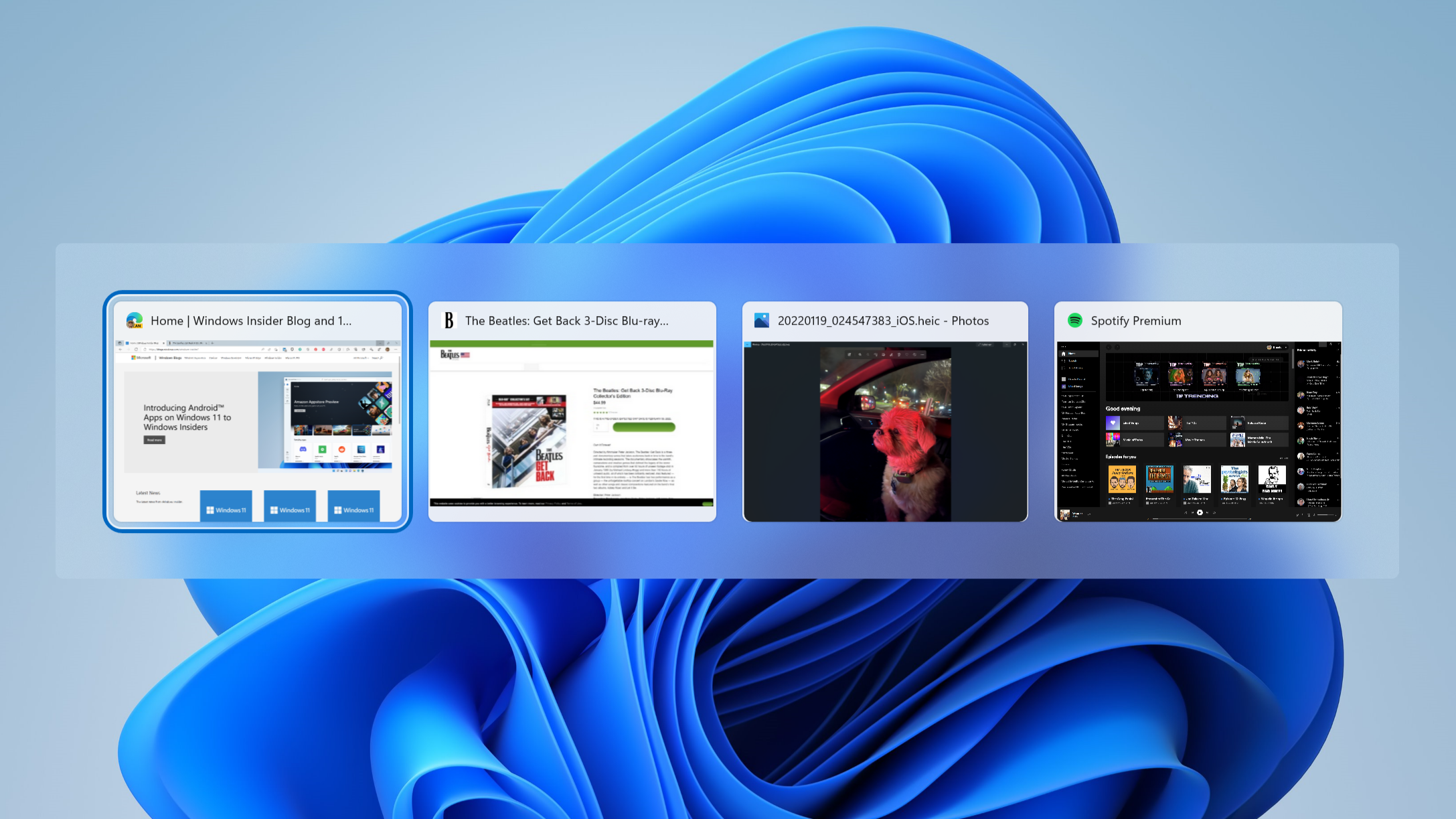
ALT + TAB che mostra il rettangolo di messa a fuoco con il colore dell’accento. - I nostri IME aggiornati e i design della tastiera touch verranno ora visualizzati nella schermata di blocco e dove inserisci le informazioni del tuo account come nome utente e password. Questa modifica è attualmente in fase di implementazione in un sottoinsieme di Windows Insider e si espanderà nel tempo in base al feedback.
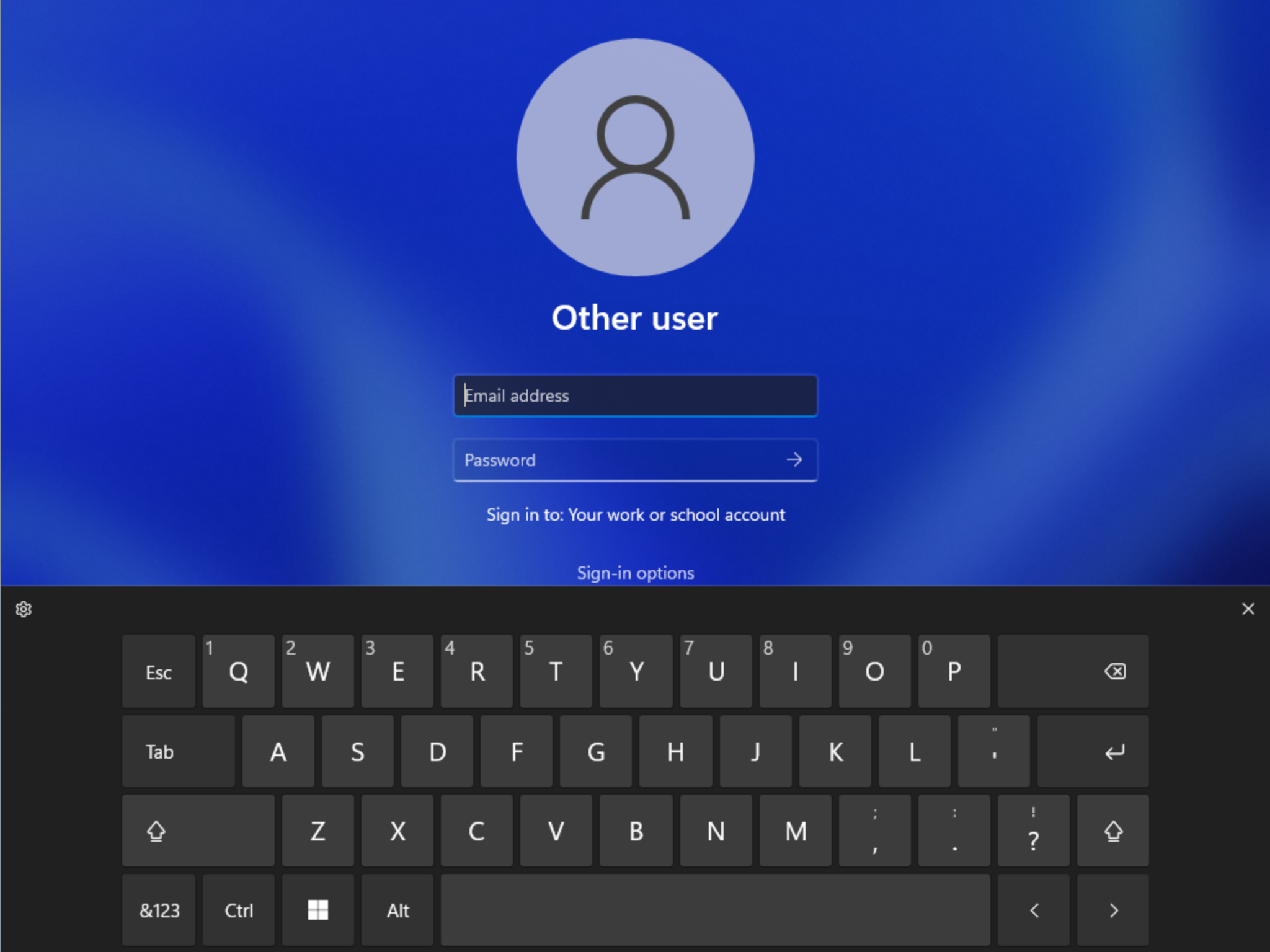
Il design aggiornato della tastiera touch come si vede dalla schermata di blocco. 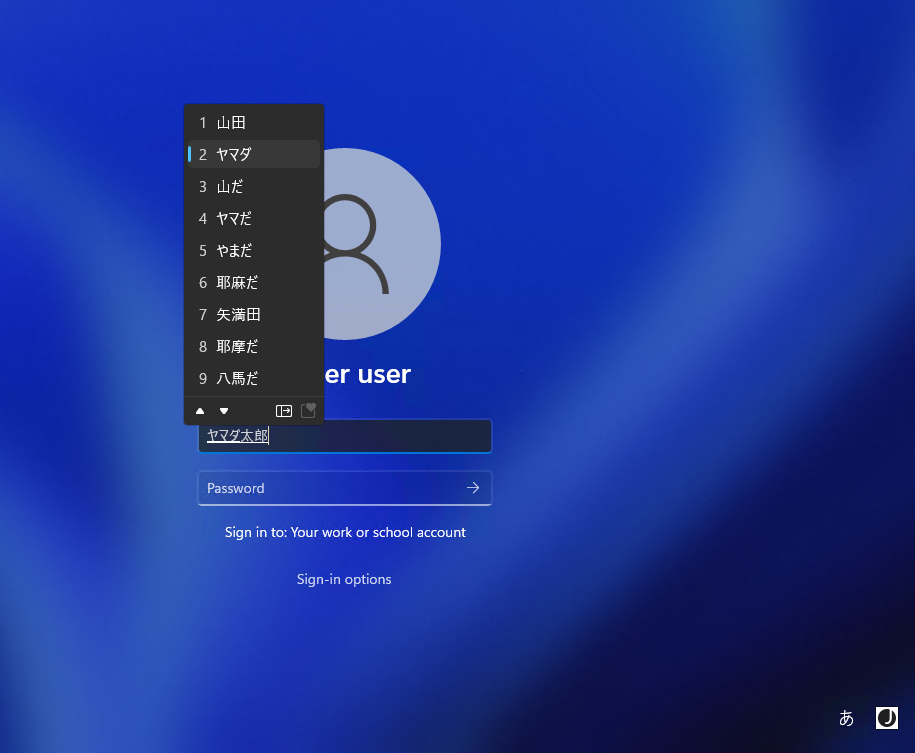
Il design IME aggiornato come appare nella schermata di blocco. - Stiamo iniziando a implementare la possibilità per la digitazione vocale di scaricare Speech Pack da Microsoft Store per il riconoscimento vocale basato sul dispositivo che offre prestazioni di trascrizione migliori.
- Stiamo sperimentando per migliorare la rilevabilità di alcune funzionalità di input in varie aree del sistema operativo.
- Per coloro che ne hanno bisogno, è possibile accedere nuovamente direttamente a ncpa.cpl.
- Abbiamo aggiunto l’avvio HTTPS per le macchine virtuali Hyper-V di seconda generazione. La funzione è abilitata per impostazione predefinita.
- Per i PC che lo supportano, la calibrazione del display è ora disponibile direttamente in Impostazioni > Display > HDR invece di dover aprire una pagina Impostazioni separata.
Problemi risolti
- Generale
- La pressione dei pulsanti hardware per aumentare/ridurre il volume non dovrebbe più causare l’arresto anomalo di explorer.exe per alcuni utenti Windows Insider.
- Riteniamo che il problema per cui alcuni utenti Windows Insider visualizzano il testo in Impostazioni e altri luoghi confusi nel precedente volo non dovrebbe più essere riprodotto in questa build.
- Risolto un problema che causava l’arresto anomalo dell’Assistente vocale nelle caselle di testo quando si utilizzava la modalità di scansione.
- Risolto un problema per cui per alcuni PC, dopo la ripresa dalla modalità di sospensione o ibernazione, la riproduzione del video riprendeva istantaneamente, ma l’audio poteva richiedere 10 secondi per iniziare la riproduzione.
- Esplora file
- Le cartelle denominate Avanzate non dovrebbero più aprire inaspettatamente la pagina Impostazioni di condivisione avanzate in Impostazioni.
- Ricerca
- Abbiamo svolto del lavoro per risolvere un problema per cui la digitazione quando si utilizza la ricerca da Start o dopo aver fatto clic sull’icona Cerca sulla barra delle applicazioni non avviava effettivamente una ricerca, poiché non è stato inserito alcun testo. Se continui a riscontrare questo problema dopo l’aggiornamento, invia un nuovo feedback in Ambiente desktop > Cerca nell’hub di feedback.
- Barra delle applicazioni
- La data e l’ora della barra delle applicazioni nel formato lungo non dovrebbero più essere tagliate sui monitor secondari.
- Impostazioni
- Non dovrebbe più esserci una voce vuota casuale in Bluetooth e dispositivi.
- Risolto un problema per cui l’Assistente vocale leggeva il pulsante Riprendi aggiornamenti come “Cerca aggiornamenti” nella pagina di Windows Update.
- Le impostazioni non dovrebbero più arrestarsi in modo anomalo quando si accede a Sistema > Display > HDR.
- Risolto un problema ritenuto essere la causa principale dell’arresto anomalo delle impostazioni a volte quando si utilizza l’opzione Cancella cronologia delle posizioni.
- Risolto un problema che causava l’arresto anomalo delle impostazioni per alcuni utenti Windows Insider durante la visualizzazione delle proprietà di una rete Wi-Fi.
- I controlli “privati” e “pubblici” nelle proprietà di rete non dovrebbero più sfarfallare per le persone con schede di rete doppie.
- Se cerchi “ripristino della rete”, la pagina delle impostazioni per farlo apparirà ora nei risultati della ricerca.
- Quando si visualizza l’elenco delle reti Wi-Fi disponibili in Impostazioni rapide, gli indicatori di potenza del segnale dovrebbero ora riflettere la potenza del segnale corretta invece di mostrare tutta la potenza massima.
- Input
- Rimossa la casella “prova la configurazione” da Personalizzazione > Input di testo > Tema personalizzato, poiché non funzionava.
- Il colore del testo personalizzato da Impostazioni > Personalizzazione > Inserimento testo > Tema personalizzato” dovrebbe essere effettivamente applicato al testo nella finestra candidata / cronologia appunti / pannello emoji ora.
- Risolto un problema che influiva sulle prestazioni degli utenti Windows Insider con il nuovo switcher di input quando si cambiava rapidamente l’input avanti e indietro.
- Toccando la casella di ricerca nell’area di input espressivo della tastiera virtuale, la tastiera virtuale non viene più chiusa la prima volta che lo fai dopo aver cambiato la lingua di input.
- Risolto uno spazio imprevisto di 1 pixel tra il lato della tastiera touch e il bordo dello schermo quando è agganciata.
- Aggiunta di interrobang invertito mancante (⸘) alla sezione di punteggiatura generale di WIN + Punto.
- Gestione delle finestre
- Per coloro che utilizzano la modalità personalizzata in Impostazioni> Personalizzazione> Colori, lo sfondo di ALT + Tab, Visualizzazione attività e Snap Assist dovrebbe ora seguire la modalità Windows predefinita per chiaro o scuro e non la modalità app predefinita.
- Trascinare e rilasciare le finestre in Visualizzazione attività mentre si utilizza una lingua di visualizzazione araba o ebraica dovrebbe trascinare di nuovo nella direzione corretta ora.
- Explorer.exe non dovrebbe bloccarsi ora quando si chiudono gruppi di snap che includono 3 o 4 app.
- Widget
- Abbiamo risolto il problema per cui se si modificava l’allineamento della barra delle applicazioni, il pulsante Widget scompariva dalla barra delle applicazioni.
- Il contenuto dei widget sulla barra delle applicazioni non dovrebbe perdere la sincronizzazione tra i monitor quando più monitor si connettono al PC.
- Accesso vocale
- Risolto un problema per cui il microfono rimosso di recente veniva visualizzato come microfono selezionato.
- È stato risolto un problema per garantire che le modifiche allo stato del microfono venissero annunciate per gli utenti di screen reader.
- È stato risolto un problema per garantire che i nomi dei microfoni venissero letti per gli utenti dell’utilità per la lettura dello schermo nella pagina di selezione del microfono durante la prima configurazione dell’accesso vocale.
- È stato risolto un problema per garantire che le etichette del microfono comunicassero lo stato corrente del microfono per gli utenti dell’utilità per la lettura dello schermo.
- Risolto un problema per cui le etichette dei numeri duplicati venivano visualizzate nella home page di Microsoft Edge con il comando “mostra numeri”.
- Risolto un problema per cui il comando “carattere precedente minuscolo” non funzionava come previsto.
- Risolto un problema per cui l’accesso vocale dava un messaggio errato per dire “attivazione dell’accesso vocale” anche quando non è collegato alcun microfono.
- Risolto un problema per cui il comando “passa a Edge” non richiedeva l’input quando due finestre di Microsoft Edge sono aperte con una di esse ingrandita.
- Risolto un problema per cui il comando “vai al carattere” non dava i risultati previsti in Microsoft Word.
- Risolto un problema per cui il comando “attivazione dell’accesso vocale” non attivava il microfono di accesso vocale quando si parla continuamente senza pause.
- Risolto un problema per cui la dettatura non funzionava come previsto sul desktop e su Esplora file.
- Risolto un problema per cui il comando “mostra numeri” non mostrava le etichette dei numeri sulla finestra a fuoco.
- Gestione attività
- Risolto un problema che influiva sull’affidabilità di Task Manager.
- Aggiorna il nome della colonna della scheda Cronologia app in Task Manager da “Aggiornamenti riquadro” a “Notifiche”.
Problemi noti
- Barra delle applicazioni
- La barra delle applicazioni a volte sfarfalla quando si cambiano i metodi di input.
- Ricerca
- Dopo aver fatto clic sull’icona Cerca sulla barra delle applicazioni, il pannello Cerca potrebbe non aprirsi. In questo caso, riavvia il processo “Esplora risorse” e apri nuovamente il pannello di ricerca.
- Input
- In un prompt UAC, la finestra del candidato IME non viene visualizzata.
- Widget
- Con la barra delle applicazioni allineata a sinistra, informazioni come la temperatura non vengono visualizzate. Questo verrà risolto in un futuro aggiornamento.
L’aggiornamento è installabile in tutti i PC e i tablet che rispondono ai requisiti minimi richiesti per l’installazione della versione pubblica di Windows 11. Per installare le versioni di anteprima di Windows 11 destinate agli Insider:
- Andate in Start.
- Quindi in Impostazioni.
- Scegliete Aggiornamento e sicurezza.
- Quindi Programma Windows Insider.
- Cliccate Per iniziare e seguite la procedura guidata.
- Leggete attentamente quanto riportato e cliccate Riavvia ora.
- Il PC/tablet verrà riavviato.
Al termine del riavvio, recatevi in Impostazioni > Aggiornamento e sicurezza > Programma Windows Insider e assicuratevi di essere entrati nel programma Insider. Per maggiori informazioni vi invitiamo a leggere il nostro articolo dedicato.
Tenete presente che le versioni di anteprima destinate agli Insider sono instabili e mal tradotte in italiano: ne sconsigliamo l’installazione in computer usati per studio o lavoro. Potrete invece provarle in totale sicurezza installandole in una macchina virtuale o in un secondo computer dedicato ai test.
Dettagli aggiornamento precedente
Trovate tutti i dettagli sul precedente aggiornamento, Windows 11 Insider Preview Build 22533, in quest’altro articolo.
Articolo di Windows Blog Italia
Non dimenticate di scaricare la nostra app per Windows, per Android o per iOS, di seguirci sul nostro Feed RSS, Facebook, Twitter, YouTube, Instagram e di iscrivervi al Forum di supporto tecnico, in modo da essere sempre aggiornati su tutte le ultimissime notizie dal mondo Microsoft. Iscrivetevi al nostro canale Telegram di offerte per approfittare di tanti sconti pubblicati ogni giorno.












